Czy powinieneś włączyć „Zaawansowaną ochronę danych” dla iCloud na iPhonie?
Czy masz ważne informacje w iCloud, które chcesz zachować jako prywatne? Zaawansowana ochrona danych umożliwia właśnie to, ale włączenie tej funkcji wymaga czegoś więcej niż tylko przełączenia przełącznika. Zanim przejdziesz dalej, upewnij się, że rozumiesz konsekwencje takiego postępowania.
Co to jest zaawansowana ochrona danych?
Zaawansowana ochrona danych to nazwa firmy Apple zapewniająca kompleksowe szyfrowanie danych w usłudze iCloud. Szyfrowanie typu end-to-end oznacza, że dane są szyfrowane, gdy opuszczają urządzenie, przechowywane w zaszyfrowanym formacie na serwerach Apple, a następnie odszyfrowywane wymaganym kluczem przy użyciu zaufanych urządzeń, takich jak iPhone. Duża różnica polega na tym, że tylko Ty masz klucz do odszyfrowania swoich danych: nawet Apple nie ma klucza dostępu do Twoich danych na swoich serwerach.
Standardowa ochrona danych dla tych usług polega na szyfrowaniu danych podczas przesyłania i na serwerach Apple, przy czym klucz wymagany do odszyfrowania i uzyskania dostępu do tych danych jest również przechowywany na serwerze Apple. To pozostaje ustawieniem domyślnym. Dzięki zaawansowanej ochronie danych klucze odszyfrowywania są przechowywane w trybie offline na zaufanych urządzeniach (w tym na iPhonie, iPadzie i komputerze Mac).
Ponieważ ten klucz jest prywatny, danych nie można odszyfrować, nawet jeśli ktoś inny je zdobędzie. Na przykład, nawet jeśli Apple ma naruszenie danych i utraci wszystkie dane, które ma na Twój temat, złodziej nie byłby w stanie odszyfrować danych bez Twojego klucza prywatnego.
Gdy dane są przechowywane w ten sposób, nawet Apple nie może ich odszyfrować. Ponieważ klucze wymagane do odszyfrowania danych są przechowywane w taki sposób, że Apple nie ma do nich dostępu, Apple nie może udzielić władzom, takim jak organy ścigania lub rząd, dostępu do danych. Nawet wewnętrzne ataki „nieuczciwych” pracowników Apple nie mogą ujawnić zawartości chronionych w ten sposób danych użytkownika.
Ta funkcja została opisana przez FBI jako „głęboko niepokojąca”, podczas gdy Electronic Frontier Foundation wydała oświadczenie, w którym „pogratulowała Apple za słuchanie ekspertów, rzeczników dzieci i użytkowników, którzy chcą chronić swoje najbardziej wrażliwe dane”. kampanii EFF Napraw to już.
Czy należy włączyć zaawansowaną ochronę danych iCloud?
Jeśli kompleksowe szyfrowanie danych w usłudze iCloud chroni Cię przed dostępem do danych, dlaczego nie chcesz go od razu włączyć? W rzeczywistości możesz się zastanawiać, dlaczego ta funkcja nie jest domyślnie włączona.
Włączenie zaawansowanej ochrony danych zapewnia lepszą ochronę danych, ale oznacza również, że dostęp do danych zależy od posiadania klucza odzyskiwania lub co najmniej jednego zaufanego kontaktu, z którego można skorzystać w przypadku utraty dostępu. Jeśli stracisz kontrolę nad którąkolwiek z tych rzeczy, w ogóle nie będziesz w stanie odzyskać swoich danych. Apple nie będzie w stanie ci pomóc, ponieważ Apple nie ma klucza odszyfrowywania.
Zostaniesz poproszony o wybranie opcji pomocy przy odzyskiwaniu w ramach konfiguracji, jeśli nie skonfigurowałeś jeszcze odzyskiwania konta dla swojego Apple ID.
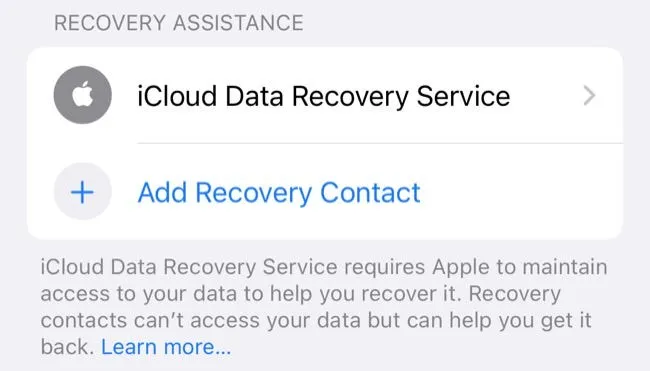
Możesz to zrobić w obszarze Ustawienia > [Twoje imię i nazwisko] > Hasło i zabezpieczenia > Odzyskiwanie konta. Użyj tego menu, aby wyznaczyć kontakty, którym ufasz, oraz klucz odzyskiwania, który możesz zachować w bezpiecznym i prywatnym miejscu. To ostatnia deska ratunku do odzyskania zaszyfrowanych danych, jeśli utracisz dostęp do zaufanych urządzeń, które są już zalogowane.
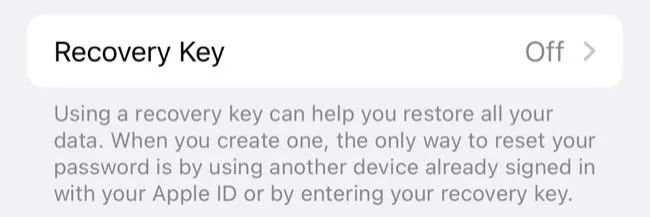
Tak długo, jak bezwarunkowo ufasz wyznaczonej osobie kontaktowej i możesz przechowywać swój klucz w bezpiecznym miejscu (tak, aby był dostępny dla Ciebie, ale nie był widoczny dla atakujących), nie powinieneś mieć problemów z włączeniem zaawansowanej ochrony danych. Jeśli obawiasz się którejkolwiek z tych rzeczy, możesz zamiast tego pozostawić włączoną standardową ochronę danych.
Co jest (nie) wliczone w cenę?
Niektóre dane iCloud były przez jakiś czas kompleksowo szyfrowane, w tym kategorie takie jak Zdrowie, Twój pęk kluczy (który przechowuje inne dane logowania) i informacje o płatnościach. Wraz z pojawieniem się Zaawansowanej Ochrony Danych, teraz obejmuje dziewięć dodatkowych kategorii, w tym:
- Kopie zapasowe w iCloud (w tym kopie zapasowe urządzeń i Wiadomości)
- Zdjęcia
- Notatki
- Przypomnienia
- Skróty Siri
- Zakładki (tylko Safari)
- Przepustki do portfela
- Przypomnienia
- Notatki głosowe
Po włączeniu zaawansowanej ochrony danych klucze wymagane do odszyfrowania tych danych są przechowywane na Twoim urządzeniu. Jedynymi usługami iCloud, które nadal ograniczają szyfrowanie do „w trakcie przesyłania” i „na serwerze” z kluczami przechowywanymi na serwerach Apple, to:
- Poczta iCloud
- Łączność
- Kalendarze
Apple twierdzi, że „iCloud Mail nie korzysta z szyfrowania typu end-to-end ze względu na konieczność współpracy z globalnym systemem pocztowym” oraz że kontakty i kalendarze „są zbudowane na standardach branżowych (CalDAV i CardDAV), które nie zapewniają wbudowanych wsparcie dla pełnego szyfrowania”.
Jak włączyć zaawansowaną ochronę danych
Jeśli jesteś zadowolony, że korzyści płynące z zaawansowanej ochrony danych przeważają nad ryzykiem nieodzyskania danych w przypadku utraty klucza odzyskiwania (lub wyznaczone kontakty są niedostępne), możesz włączyć tę funkcję w menu Ustawienia.

Wybierz kolejno Ustawienia > [Twoje imię i nazwisko] > iCloud > Zaawansowana ochrona danych. Stuknij „Włącz zaawansowaną ochronę danych”, a następnie postępuj zgodnie z instrukcjami włączania odzyskiwania konta, jeśli jeszcze tego nie zrobiłeś. Klucz odzyskiwania należy przechowywać w bezpiecznym miejscu.
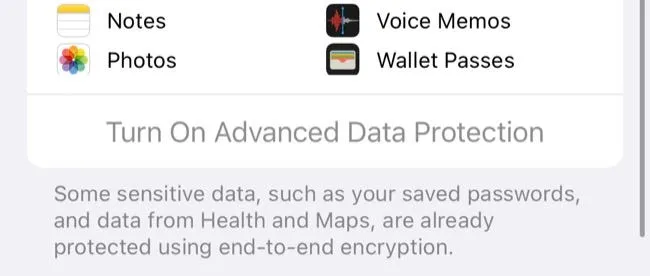
Aby zakończyć proces, zostaniesz poproszony o zaktualizowanie niektórych urządzeń, które obecnie nie obsługują tej funkcji. Stuknij w „Usuń urządzenia w ustawieniach”, aby włączyć tę funkcję teraz bez stosowania aktualizacji.
Aby usunąć urządzenie, dotknij go, a następnie wybierz „Usuń z konta”, aby kontynuować. Urządzenie będzie musiało zostać zaktualizowane i ponownie dodane do konta, aby pojawiło się w aplikacji Ustawienia.
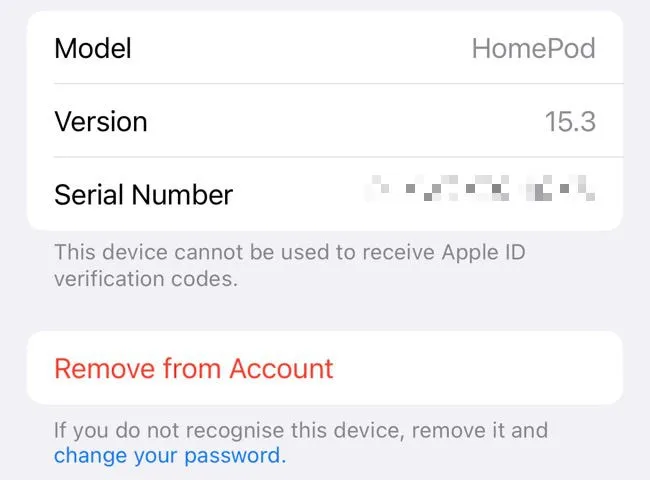
Aby wyłączyć tę funkcję, wróć do tego menu i dotknij „Wyłącz zaawansowaną ochronę danych”, a zamiast tego urządzenie zapisze wymagane klucze lokalnie.
Zaawansowana ochrona danych dostępna na całym świecie w 2023 r
Pamiętaj, że Zaawansowana ochrona danych jest dostępna w systemie iOS 16.2 i nowszych. (System iOS 16.2 został wydany 13 grudnia 2022 r.) Możesz zaktualizować iPhone’a lub iPada, wybierając Ustawienia > Ogólne > Aktualizacja oprogramowania. Zaawansowana ochrona danych jest początkowo wprowadzana w Stanach Zjednoczonych, a w pozostałych częściach świata na początku 2023 r.
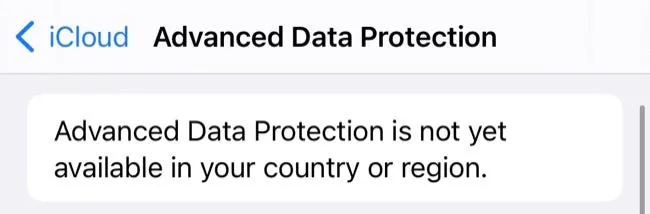
Istnieją inne sposoby ochrony urządzeń Apple i powiązanych kont. Upewnij się, że w Twoim Apple ID jest włączone uwierzytelnianie dwuskładnikowe, że używasz najbezpieczniejszego hasła do iPhone’a i że stosujesz aktualizacje oprogramowania nawet na przestarzałych urządzeniach.
Sprawdź naszą pełną listę wskazówek dotyczących bezpieczeństwa iPhone’a, aby uzyskać więcej najlepszych praktyk.
Dodaj komentarz